Hoe Facebook-video's en -rollen op de iPhone te downloaden met FacebookVid
Het downloaden van Facebook-video's en -films op uw iPhone kan een geweldige manier zijn om uw favoriete inhoud op te slaan voor offline weergave of om deze buiten het Facebook-platform te delen. Eén van de tools die je hiervoor kunt gebruiken is FacebookVid. Dit artikel begeleidt u bij het gebruik van FacebookVid om video's en fragmenten van Facebook naar uw iPhone te downloaden.
Facebook is een sociale netwerksite waarmee gebruikers contact kunnen maken met vrienden en familie, foto's en video's kunnen delen en meer. Facebook stelt gebruikers, die zich aanmelden voor gratis profielen, in staat om online contact te maken met vrienden, collega's of mensen die ze niet kennen. Hiermee kunnen gebruikers afbeeldingen, muziek, video's en artikelen, evenals hun eigen gedachten en meningen, delen met zoveel mensen als ze willen.
Stap 1: Zoek de video of reel die u wilt downloaden
Voordat je een video of reel kunt downloaden, moet je de inhoud op Facebook vinden die je wilt opslaan. Navigeer door uw feed of zoek naar de video met behulp van trefwoorden. Zodra je de video of haspel hebt gevonden, klik je erop om deze te openen.
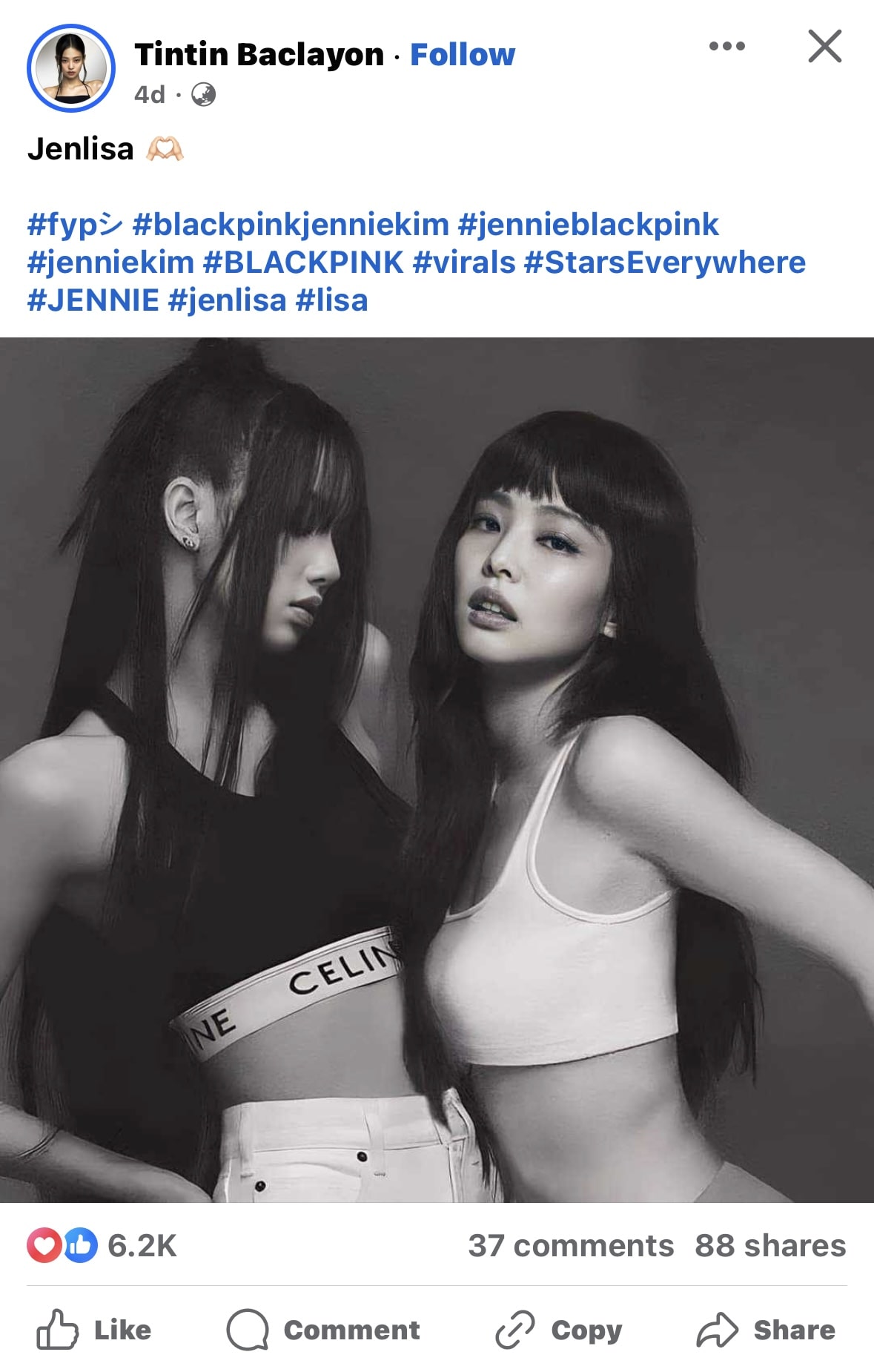
Stap 2: Kopieer de videolink
Om de video te downloaden, moet je eerst de link kopiëren. U kunt dit doen door op de knop Delen onder de video of haspel te klikken en vervolgens Link kopiëren te selecteren. Hiermee wordt de URL van de video naar het klembord van je iPhone gekopieerd.
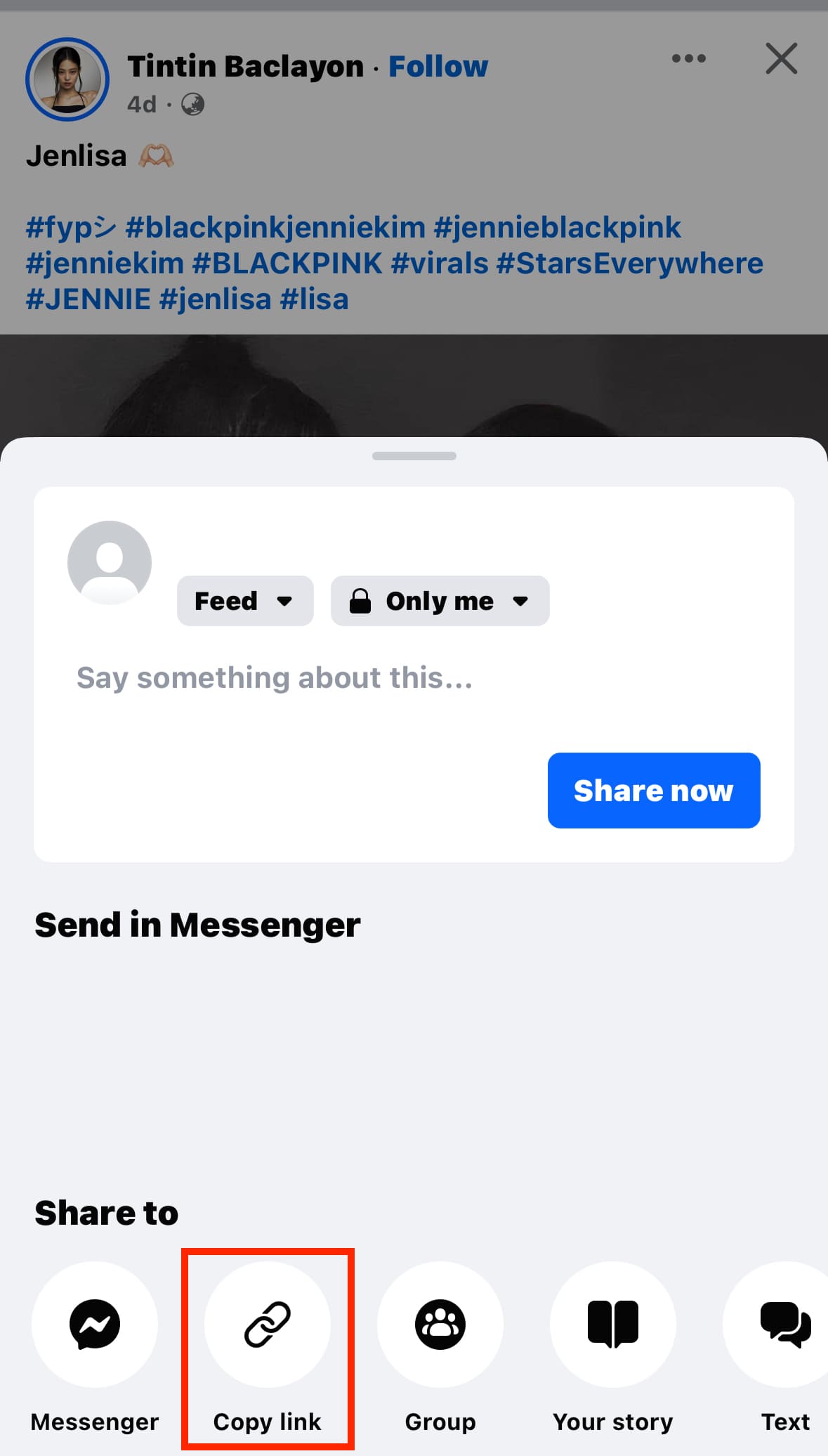
Stap 3: Ga naar FacebookVid
Open de safaribrowser van uw iPhone en ga naar de FacebookVid-website. FacebookVid is een gratis online dienst waarmee je video's van Facebook kunt downloaden zonder dat je extra software nodig hebt.
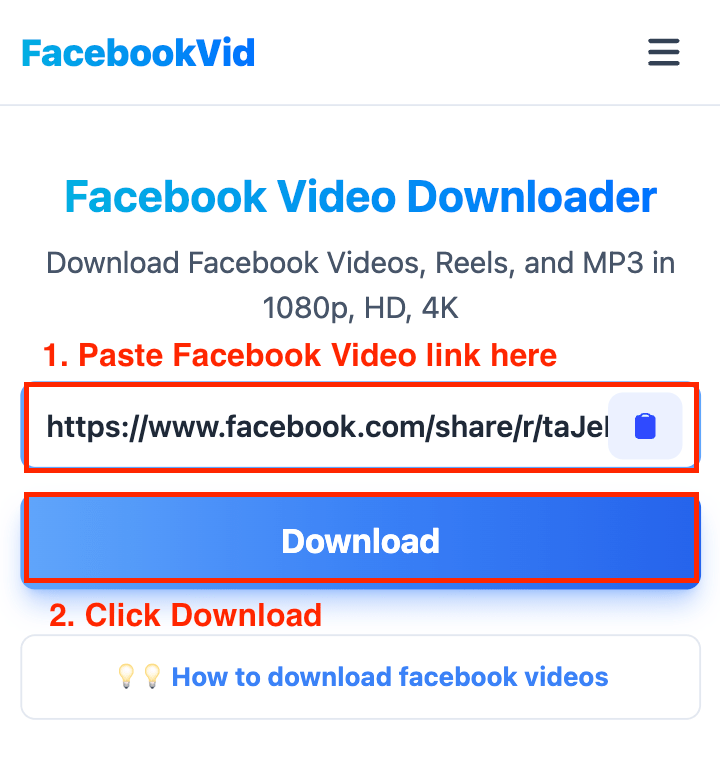
Stap 4: Plak de videolink
Op de FacebookVid-startpagina ziet u een tekstvak waarin u de URL kunt plakken van de Facebook-video of -rol die u wilt downloaden. Plak de link die u hebt gekopieerd in dit vak.
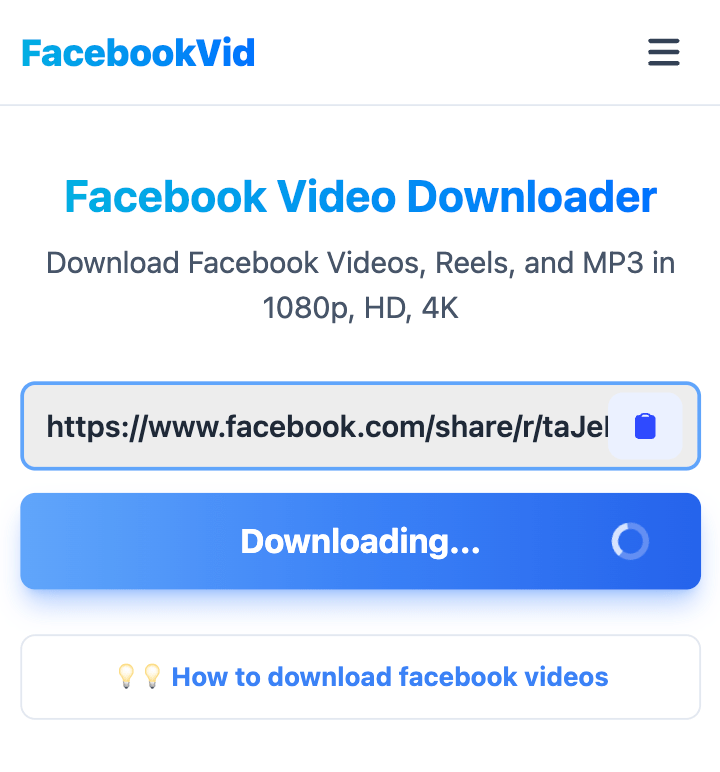
Stap 5: Download de video
Nadat u de link heeft geplakt, klikt u op de knop Downloaden naast het tekstvak. FacebookVid verwerkt de link en bezorgt je een downloadlink voor de video. Klik op deze link en de download start automatisch.
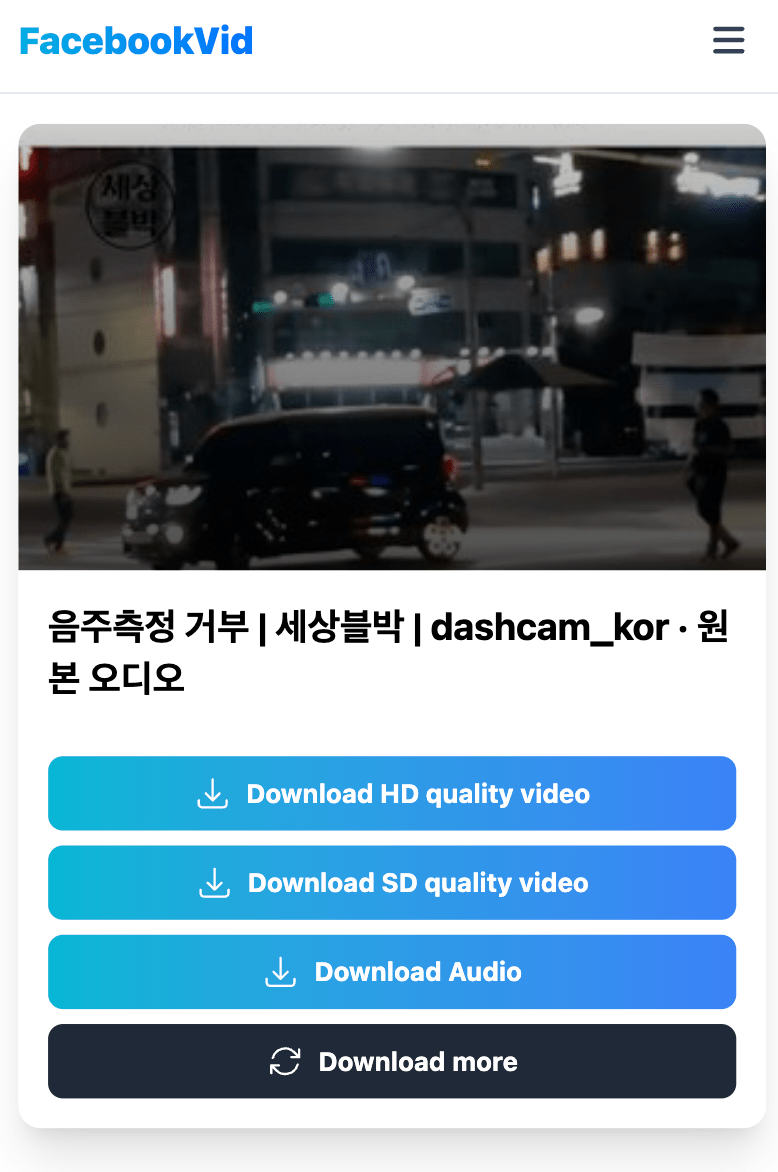
Stap 6: Bewaar de video op uw iPhone
Zodra het downloaden is voltooid, kunt u de video op uw iPhone opslaan. U wordt gevraagd het bestand op te slaan, anders wordt het automatisch opgeslagen in de map 'Downloads'. U kunt de video naar uw Foto's-app of een andere locatie op uw iPhone verplaatsen.
Opmerking
- Zorg ervoor dat je een stabiele internetverbinding hebt voordat je met downloaden begint, om onderbrekingen te voorkomen.
- Houd rekening met auteursrecht- en privacykwesties bij het downloaden en delen van video's van Facebook. Respecteer altijd de rechten van makers van inhoud.
- Bepaalde formaten zijn mogelijk niet beschikbaar in specifieke video's.
Het downloaden van Facebook-video's en -rollen op uw iPhone met FacebookVid is een eenvoudig proces. Door de bovenstaande stappen te volgen, kunt u eenvoudig uw favoriete inhoud op uw apparaat opslaan. Vergeet niet om altijd het auteursrecht en de privacy van de makers van de inhoud te respecteren.
Als u een privévideofout krijgt, gebruikt u de functie Privé Facebook-video's downloaden en volgt u de instructies om een Facebook-video naar uw apparaat te downloaden.